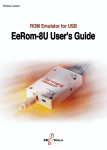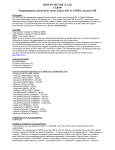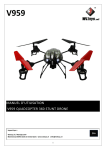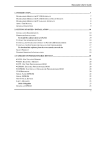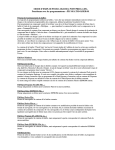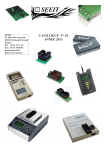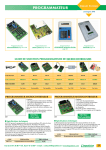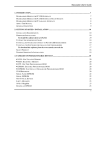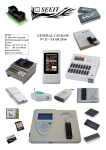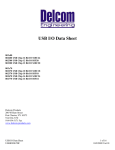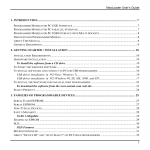Download MODE D `EMPLOI - Electrocomponents
Transcript
Mise en Oeuvre V1.10 TOPMAX (48 pins DIP) CHIPMAX (40 pins DIP) Copyright : Manuel d’utilisation © 1999-2004 SEEIT. SEEIT ne pourra en aucun cas être tenue pour responsable des préjudices de quelque nature que ce soit pouvant résulter de l'utilisation des logiciels et du programmateur universel TopMax ou ChipMax. SEEIT est une marque déposée. Tous droits réservés. Toute reproduction, intégrale ou partielle, par quelque procédé que ce soit, du programmateur ou de la documentation est illicite, (loi du 11 Mars 1957), (article 40, 1er alinéa). Cette reproduction illicite, par quelque procédé que ce soit, constituerait une contrefaçon sanctionnée par les articles 425 et suivants du Code Pénal. Cependant la copie des logiciels est autorisée pour la mise à jour du produit, les copies de sauvegardes et pour la démonstration. Présentation du TOPMAX: Le Topmax est un programmateur universel de nouvelle génération permettant de programmer actuellement plus de 4400 références de composants parmi les Eproms, Eeproms, Flash Eproms, Proms, Microcontrôleurs et PLDs et gère aussi bien les composants standards que low-voltage jusqu’à 64Mb. Sa librairie intègre les références les plus récentes des composants existants sur le marché et les mises à jour des logiciels sont disponibles gratuitement sur Internet régulièrement. Équipé d’un support à force d’insertion nulle 48 pins DIP interchangeable, le Topmax ne nécessite aucun adaptateur pour tous les composants programmables en boîtier DIP de 8 à 48 broches. Il fonctionne avec des logiciels sous DOS et Windows 95/98/NT/2000/ME/XP sur tout compatible PC de l’XT au Pentium V et se connecte sur le port parallèle avec une configuration automatique du port utilisé LPT1, LPT2 ou LPT3. Le logiciel permet également le test des composants logiques TTL et C-MOS avec modification possible de la librairie de test par l’utilisateur. Le Topmax est équipé également d’une limitation de courant contre les courts-circuits, les erreurs d’insertion et les composants défectueux. Des adaptateurs universels sont disponibles pour programmer les composants en boîtiers PLCC44, SOP44 QFP44, TSOP40 et TSOP48. D’autres adaptateurs sont également disponibles pour les composants utilisant des boîtiers différents. Grâce à son support interchangeable le Topmax peut être transformé en gang programmer afin de programmer par 8 en même temps différents types de composants. Présentation du CHIPMAX: Le ChipMax est un programmateur universel permettant de programmer actuellement plus de 1500 références de composants parmi les Eproms, EEproms, Flash Eproms, Proms, PLDs et Microcontrôleurs. Sa librairie intègre la liste des composants les plus utilisés ainsi que les plus récents également. Il ne nécessite pas d’adaptateur pour tous les composants supportés en boîtier DIP jusqu’à 40 broches. Il se présente dans un coffret métallique et se branche sur port parallèle permettant une programmation très rapide des composants. Le ChipMax fonctionne avec des logiciels sous DOS et sous Windows95/98/NT/2000/ME/XP sur tout type de PC. Des mises à jour des logiciels sont disponibles gratuitement et régulièrement sur Internet afin de permettre la programmation des nouveaux composants mis sur le marché. Il se connecte sur le port parallèle avec une configuration automatique du port utilisé LPT1, LPT2 ou LPT3. Le ChipMax est également équipé d’une limitation de courant contre les courts-circuits, les erreurs d’insertion et les composants défectueux et le logiciel effectue la recherche automatique des composants insérés quand ceux-ci le permettent. Les différentes fonctions du logiciel permettent, l’édition des fichiers du buffer, le calcul de Checksum, lecture, programmation, copie, vérifications, tests de virginité, effacements, protections en lecture, autotest du programmateur et accepte également différents formats de fichiers, JEDEC, Intel Hex, Motorola S, TekHex et Binaire avec possibilité de splitter les fichiers sources en différents formats. Système requis : Ordinateur de type Pentium I/II/III/IV pour la version Windows, (95/98/ME/NT/2000/XP). Un port parallèle LPTI, LPT2 ou LPT3. Un lecteur de disquettes 3 ½ pouces. Un disque dur. Contenu du produit: Un programmateur en boîtier métallique. Un câble imprimante, DB25 mâle / Centronics 36 mâle, norme IEEE 1284. Un cordon d’alimentation 230V CEE. Un logiciel Windows sur disquettes 3 ½. Un mode d’emploi en Français. Installation du système : Si vous utilisez un système d’exploitation WINDOWS 95/98/ME/NT/2000/XP : Connecter le câble informatique entre le port imprimante de votre ordinateur et le programmateur. Brancher le cordon d’alimentation. Insérer la disquette d’installation dans le lecteur. Allez dans le menu Démarrer\Exécuter puis cliquer sur parcourir pour sélectionner le fichier « Setup.exe » situé sur la disquette d’installation. Lancer ce fichier en cliquant sur « OK ». Puis laisser vous guider par l’installateur Windows. A la fin de la procédure d’installation un nouvel Icône est créé dans le menu « Démarrer\Programmes » portant le nom de « TopMax » ou « ChipMax » Pour les mises à jours des logiciels consulter le site : http://www.seeit.fr Si vous utilisez un système d’exploitation DOS : Une version DOS du logiciel est disponible (pas de mise à jour régulière par contre pour cette version DOS). Vous pouvez la télécharger sur notre site Internet : http://www.seeit.fr Nécessite une version DOS 2.1 ou ultérieure. Placer vous sur le lecteur A en tapant : A: Lancer le logiciel d’installation en tapant : INSTALL Le logiciel vous demande alors d’accepter ou de modifier le nom du répertoire proposé pour l’installation des fichiers. Appuyer sur la touche “Enter” pour accepter, sinon modifier le chemin proposé puis appuyer sur la touche “Enter”. L’installation s’effectue puis le logiciel est quitté et retourne au prompt du DOS en se plaçant dans le répertoire créé. Visualisez la liste des fichiers du répertoire en tapant : DIR Lancer le logiciel en tapant : TM.EXE Un message d'erreur apparaît si le programmateur universel n'est pas connecté correctement sur le port parallèle. Assurez vous dans ce cas que celui-ci est bien sous tension, ou que le bon port parallèle a été sélectionné dans le menu Config\Base port address. Adaptateurs optionnels : Certains composant sont en boîtiers PLCC, SOP, TSOP, etc… Des adaptateurs optionnels sont disponibles permettant de programmer ces composants. Pour connaitre la référence de l’adaptateur à utiliser, allez dans le menu “Device\Select”, pour sélectionner le composant. Si un adaptateur est requis, la référence de l’adaptateur correspondant sera marquée à sa droite. Référence Désignations ADA-SOIC16-150 ( = PA8S01-03-6) Adaptateur DIP16 vers SOIC16 pour les EEproms en boîtier CMS 8, 14 et 16 pattes, (largeur 150 mil). ADA-SOIC18-300 ( = PA18S01-08-6) Adaptateur DIP18 vers SOIC18 pour les microcontrôleurs 18 pattes en boitiers CMS, (largeur 300 mil). ADA-SOIC28-300 ( = PA28S01-08-6) Adaptateur DIP28 vers SOIC28 pour les microcontrôleurs 28 pattes en boitiers CMS, (largeur 300 mil). ADA-PLCC32 ( = PA32-28/32) Adaptateur DIP28/DIP32 vers PLCC32 pour les Eproms du type 2764 à 27C080 et les Flash Eproms 28F512/29F/39F/49F040 (livré avec 2 connecteurs 28DIP et 32DIP) ADA-PLCC44 ( = PA44-40A/B) Adaptateur DIP40 vers PLCC44 pour les Eproms du type 27C1024/2048/4096 mais aussi les MCU du type 87C51/52, 89C51/52, etc… (livré avec deux connecteurs). ADA-TSOP32-14 ( = PA32TS14-OT) Adaptateur DIP32 vers TSOP32 pour les Flashs Eproms en boîtier 8x14mm (14mm=largeur du boîtier). ADA-TSOP32-20 ( = PA32TS32D) Adaptateur DIP32 vers TSOP32 pour les Flashs Eproms en boîtier 8x20mm (20mm=largeur du boîtier). ADA-TSOP48-20 ( = PA48TS48D) Adaptateur DIP48 vers TSOP48 pour toutes les Flashs Eproms en boîtier 10x20mm(TSOP40) et 12x20mm(TSOP48), (20mm=largeur du boîtier). PA44-48U Adaptateur DIP48 vers PLCC44 permettant la programmation de tous les composants en boîtier PLCC44. Adaptateur DIP44 vers TQFP44 permettant la programmation de tous les composants en boîtier TQFP44. Adaptateur DIP44 vers SOP44 permettant la programmation de tous les composants en boîtier SOP44. Adaptateur (gang) pour programmer les E(E)PROMs ou Flash EPROMs en boitier DIP24/28/32 par 8 simultanément Autres adaptateurs spécifiques pour programmateurs Chipmax/Topmax… Nous consulter. PA44QF44D PA44SO44D TM-8G-DP PAxxxxxx Adaptateur PA-P12C5xx pour CHIPMAX : La programmation des PIC12C508 – PIC12C508A – PIC12C509 – PIC12C509A – PIC12CE518 – PIC12CE519 – PIC12F629 – PIC12F675 sur le CHIPMAX nécessite un adaptateur dont la référence est PAP12C5XX. Cependant si vous souhaitez réaliser vous même cet adaptateur vous trouverez ci-dessous le schéma de raccordement du microcontrôleur PIC12xxx sur le support ZIF40 du Chipmax : Checksum : Le Checksum est un identificateur qui permet de vérifier rapidement si deux fichiers sont identiques ou non. Cela permet également de vérifier que le contenu du buffer et le contenu d’un composant sont identiques. Pour une EPROM ou un microcontrôleur il s'agit de faire la somme de tous les octets du Buffer. Pour une PLD il s'agit de la somme de tous les 1 logiques du Buffer. Il est également possible de calculer le Checksum sur une partie du Buffer en indiquant dans les boîtes de saisies les adresses de départ et de fin pour le calcul. Le résultat s'inscrit sous forme hexadécimale (seul les 4 chiffres de poids faible sont indiqués). Menu Fi1e\Load (Open) : Cette fonction permet de charger le contenu d’un fichier dans la mémoire de l’ordinateur, (dans le buffer). Vous pouvez sélectionner dans le cadre « Fichier de type » le format de fichier à lire. Si le composant sélectionné est une PLD seul le format de fichier Jedec peut être sélectionné. Si le composant sélectionné est une EPROM, une PROM ou un MICRO les formats binaire (bin) ou hexadécimale (hex) peuvent être sélectionnés. NOTE IMPORTANTE : Attention à bien sélectionner le format correspondant au fichier que vous voulez ouvrir. En bas de la fenêtre, choisir “Binary File(*.*)” pour les fichier de type binaire (.BIN) ou choisir “All Hex file (*.hex, *.prg, *.s0, *.s1, *.s2, *.tek, *.asc), pour les autres formats de fichiers. Par exemple, si vous ouvrez un fichier comportant l’extension .hex en ayant sélectionné le format .bin, le chargement du buffer sera erroné. Menu File\Save: Cette fonction permet de sauvegarder le fichier en cours d’édition dans le Buffer. Vous pouvez sélectionner dans le cadre « type » le format de sauvegarde. Si le composant sélectionné est une EPROM, une PROM, ou un MICRO les formats Binaire, Intel Hex, MotorolaS Hex, Tektronix Hex ou ASCII peuvent être sélectionnés pour la sauvegarde. Si le composant sélectionné est une PLD seul le format de fichier Jedec peut être sélectionné. Menu File\Load Project : Permet d’initialiser le logiciel avec une configuration préalablement sauvegardée dans un fichier .PRJ. Par exemple, si vous êtes plusieurs à utiliser le même programmateur mais pour des utilisations différentes et que vous souhaitez retrouver votre configuration d'origine au lancement du logiciel, sélectionner le fichier avec l'extension .PRJ souhaitez. Menu File\Save Project: Permet de sauvegarder la configuration actuelle du logiciel afin de retrouver celle-ci lors d’une prochaine session. Le contenu du buffer, le composant sélectionné, les options définis sont sauvegardés dans un fichier .PRJ. Lors de la création de ce fichier vous pouvez inscrire le nom de l’utilisateur ainsi qu’un descriptif du projet en cours. Menu File\Exit: Pour sortir du logiciel. Menu Buffer\Edit Buffer: Cette fonction permet d'éditer le contenu du Buffer. Le Buffer est une mémoire tampon par laquelle il faut nécessairement passer pour programmer au sauvegarder le contenu d’un composant. Si l’on désire programmer un composant on utilisera d’abord la fonction « File\Load » pour charger le contenu du Buffer à partir du fichier et ensuite on utilisera la fonction « Device\Program » pour transférer le contenu du Buffer vers le composant. Si l’on désire lire un composant on utilisera d’abord la fonction « Device\Read » pour charger le contenu du Buffer à partir du composant et ensuite on utilisera la fonction « File\Save » pour transférer le contenu du Buffer vers un fichier sur disque. La taille du Buffer correspond à la taille du composant sélectionné. Le contenu du buffer peut être modifié manuellement après qu’un fichier ou le contenu d’un composant est été chargé dans celui-ci. Deux type d’éditeurs sont disponibles suivant que le composant sélectionné. Cas ou le composant sélectionné est une EPROM, une PROM ou un MICRO. L’éditeur se présente sous forme de trois colonnes. On passe de l'une à l'autre en appuyant sur la touche de tabulation. La colonne de gauche affiche les adresses (une sur 16), la colonne du milieu affiche les valeurs en hexadécimale et la colonne de droite affiche les valeurs en ASCII. Il est donc possible de modifier les valeurs du buffer soit en hexadécimale, soit en ASCII. Plusieurs commandes sont disponibles afin de permettre des modifications des valeurs du buffer : Note importante : lorsque vous ouvrez le menu “buffer” et qu’apparait le “HEX Editor” les adresses afichées par défaut commences à partir de l’adresse définit dans la boite de saisie “Jump”, soitpar défaut : 1000h. Pour revenir au début du buffer faire glisser le curseur vertical avec la souris, vers le bas puis le remonter jusqu’en haut. Modifier la valeur inscrite dans les boites de saisies “Jump” en y inscrivant la valeur 0 pour que le buffer s’affiche à partir de l’adresse 0 lors de sa prochaine ouverture. Commande « Find » : Permet de faire une recherche d’une chaine de caractère, soit en ASCII soit en hexadécimal. Il est possible de faire une recherche montante ou descendante dans le buffer. Commande « Find Next» : Permet de poursuivre une recherche de chaine de caractère définit dans le menu « Find ». Commande « Fill Buffer » : Permet d’inscrire dans le buffer une même valeur hexadécimale à plusieurs adresses successives. Les boîtes de saisies « Buffer Start » et « Buffer End » permettent d’inscrire respectivement les adresses de départ et de fin ou doivent être écrites la même valeur. La boîte de saisie « Fill Data » permet de donner la valeur hexadécimale comprise entre 00 et FF qui doit être inscrite dans le buffer de façon répétitive. Commande « Copy Buffer » : Permet de copier une partie du buffer dans un autre emplacement du buffer. Les boîtes de saisies « Buffer Start » et « Buffer End » permettent d’inscrire respectivement les adresses de départ et de fin du bloc de codes à copier. La boîte de saisie « Destination » permet de donner l’adresse à partir de laquelle le bloc de codes doit être recopié. Commande « Radix » : Permet d’afficher les adresses (colonne de gauche) en hexadécimale ou en décimale. Commande « Swap16» : Permet d'intervertir l'octet de poids faible avec l'octet de poids fort si on considère que le Buffer contient un fichier au format 16 bits. Par exemple le contenu de l'adresse 00h va être échangé avec le contenu de l'adresse 01h, le contenu de l'adresse 02h va être échangé avec celui de l'adresse 03h, etc... Commande « Swap32» : Permet d'intervertir les deux octets de poids faible avec les deux octets de poids fort si on considère que le Buffer contient un fichier au format 32 bits. Par exemple le contenu de l'adresse 00h et 01h vont êtres échangés avec les contenus des adresses 02h et 03h, etc... Commande « Clear » : Permet d’effacer tout le contenu du buffer, c’est à dire de remettre à la valeur FF le contenu de toutes les adresses. Commande « Close » : Permet de fermer la fenêtre du buffer, cependant les valeurs inscrites dans celui-ci restent inchangées tant que la fonction « Load\File » ou la fonction « Device\Read » ne sont pas utilisées. Cas ou le composant sélectionné est une PLD. L’éditeur se présente sous forme de deux colonnes. On passe de l'une à l'autre en appuyant sur la touche de tabulation. La colonne de gauche affiche les adresses (une sur 40) et la colonne de droite affiche les valeurs en binaire. Plusieurs commandes sont disponibles afin de permettre des modifications des valeurs du buffer : Commande « Radix » : Permet d’effacer tout le contenu du buffer, c’est à dire de remettre à la valeur FF le contenu de toutes les adresses. Commande « Mode » : Permet d’afficher les différents bits du buffer soit en binaire, soit sous forme de traits pour les 1 et de X pour les 0 afin de rendre l’affichage plus lisible. Commande « Close » : Permet de fermer la fenêtre du buffer, cependant les valeurs inscrites dans celui-ci restent inchangées tant que la fonction « Load\File » ou la fonction « Device\Read » ne sont pas utilisées. Les deux boutons “Jump” permettent de définir une ou deux adresses auquels on souhaite accéder rapidement dans le buffer. Inscrire simplement l’adresse à laquelle on souhaite aboutir et cliquer sur “Jump”. Si vous n’utilisez pas cette fonction mettre la valeur 0 dans les deux boites de saisies, sinon à chaque ouverture du buffer, le curseur viendra se positionner directement à l’adresse définie dans la première boite de saisie “Jump”. Menu Buffer\Edit UES: Cette commande n’est accessible que si vous avez sélectionné un composant de type GALxxxx parmi les PLD. UES signifie « User’s Electronic Signature ». Chaque GAL contient une signature électronique composée d’un mot de 64 bits reprogrammable. Cette commande permet d’écrire la valeur désirée soit en ASCII, soit en hexadécimale, soit en binaire, dans le registre mémoire du composant. Menu Device\Select: Librairie permettant de sélectionner le type de composants à programmer. Dans le cadre « Type Select » situé à droite vous pouvez choisir la famille de composants à afficher : EPROM, PLD, MICRO, PROM, ou bien tous les composants. Le cadre de gauche permet de sélectionner le fabricant du composant. Le cadre central affiche alors les références existantes pour le fabricant sélectionné. A coté de chaque référence est indiqué le type de boîtier du composant. Si celui-ci n’est pas un boîtier DIP une référence d’adaptateur est inscrite également. Dans ce cas il faut placer l’adaptateur en question sur le support DIP48 du programmateur. Il est également possible d’identifier automatiquement le composant placé sur le support en cliquant sur « Auto Select ». Cependant seul les composants possédant une signature électronique peuvent êtres identifiés. Dans la plupart des cas il est donc conseillé de sélectionner le composant manuellement. Le cadre du bas vous donne quelques informations sur le composant sélectionné : Fabricant, Référence, nombre de broches, taille de la mémoire, taille des mots, code fabricant, code de référence, type d’algorithme utilisé, broche d’alimentation, broche de masse, tension d’alimentation, tension de programmation. A l’aide de la boite de saisie “Name” il est possible de faire une recherche rapide de référence de composant en y inscrivant les premières lettres de la référence du composant que l’on cherche. Menu Device\Change Algorithm : (Programmateur TOPMAX uniquement) Ce menu n’est accessible qu’après avoir sélectionné certains composants. Il permet de modifier les tensions Vcc d’alimentation du composant dans difféents cas. Lors de la programmation, lors de la lecture ou lors de la vérification. Par exemple en baissant la tension de lecture il est alors possible de vérifier jusqu’à quel tension de seuil la mémoire est lue correctement. Il est également possible suivant le composant sélectionné de modifier la durée de l’impulsion de programmation si la mémoire utilisée est un peu ancienne. Note importante : N’utilisez ce menu que si vous maitrisez parfaitement l’algorithme de programmation du composant sélectionné. Menu Device\Blank Check: Permet de vérifier si le composant a déjà été programmé ou non, (test de virginité). En cas d'erreurs le résultat apparaît dans la fenêtre principale. Cette opération est à effectuer avant chaque programmation car si le composant n’a pas été effacé préalablement la copie ne sera pas effectuée correctement dans la plupart des cas. Si le composant possède une fenêtre il faudra l’effacer à l’aide d’un effaceur d’Eproms émettant des rayonnements UV pendant une durée d’environ 10 à 20 minutes. S’il s’agit d’une Eeproms celle-ci s’efface automatiquement lors de sa re-programmation. S’il s’agit d’une Flash Eprom ou d’un microcontrôleur il faudra les effacer à l’aide de votre programmateur universel en utilisant la fonction « Device\Erase ». Cependant certains composants ne sont programmables qu’une seule fois (OTP Eproms). Lorsque vous lisez le contenu d’un composant, si celui-ci est vierge vous devez trouver la valeur hFF inscrite à toutes les adresses mémoires. Si vous ne trouvez que la valeur h00 il se peut que votre composant soit protégé en lecture mais il pourra cependant tout de même être effacé. Menu Device\Program: Cette fonction permet de programmer le composant sélectionné et préalablement placé sur le support en transférant le contenu du Buffer dans le composant. Une vérification est effectuée directement après la fin de la programmation. La fenêtre message vous indique le résultat de cette programmation. La LED verte clignote durant une opération de transfert de données, ne pas mettre ou enlever un composant lorsque cette LED clignote. Si la programmation s’est effectuée correctement, la LED jaune “Good” s’allumera. Un “Blank Check” est effectué avant chaque programmation et si le composant n’est pas vierge la programmation n’aura pas lieu. Pour forcer la programmation du composant, décocher l’option “Blank check before programming” ans le menu “Config\Config Option”, onglet “Otion”. Menu Device\Read: Permet de transférer le contenu du composant dans le Buffer. L’ancien contenu du buffer sera effacé. Après transfert le Checksum est affiché dans le cadre « Option info ». S’il s'agit d'une PLD ou d'un microcontrôleur dont le bit de sécurité a été programmé, (protection en lecture), vous ne lirez dans le buffer que des 0 ou des FF, indépendamment du contenu réel du composant. Le résultat de la lecture est affiché dans la fenêtre. Menu Device\Verify: Permet de comparer le contenu du Buffer et le contenu du composant. S'il y a une erreur celle-ci est affichée dans la fenêtre message. Menu Device\Data Compare: Effectue la même tâche que la fonction Verify, mais enregistre les différences rencontrées entre le contenu du Buffer et le contenu du composant dans un fichier créé sur le disque dans le répertoire courant du TopMax. Le nom du fichier sera défini automatiquement et aura pour nom : « COMPARE.TXT ». Pour ensuite visualiser ces différences il faudra utiliser un éditeur de texte standard tel que le “bloc note” de Windows. Menu Device\Erase: Permet d’effacer le contenu du composant lorsque celui-ci peut s’effacer électriquement, (cas des Flash Eproms). Tous les bits du composant seront remis au niveau 1, soit (hFF). Si vous avez un composant avec une fenêtre vous devez l’effacer à l’aide d’un effaceur d’Eproms. Menu Device\Security: S'utilise uniquement pour les PLD et les microcontrôleurs équipés d'une protection en lecture. Elle permet de positionner le bit de sécurité afin d'empêcher une relecture du contenu du composant, celui-ci ne pouvant ainsi être copié. Ceci n'empêchant pas l'effacement et la re-programmation du composant. Menu Device\Encryption: S’utilise uniquement pour les microcontrôleurs des familles 87C51 et 87C52. Le tableau d’encryption est initialement positionné à hFF. Pour que le contenu du composant ne puisse être relu que par le concepteur du programme un OU exclusif peut être effectué entre chaque code de la mémoire et la valeur secrète mise dans le tableau d’encryption. Ainsi à chaque lecture du composant il faudra faire un Ou exclusif avec les valeurs lues afin d’obtenir le contenu réel du composant. Menu Device\Option: S’utilise uniquement pour certains microcontrôleurs possédant des paramètres de programmations complémentaires. Il convient d’avoir une documentation spécifique “datasheet” concernant le composant à programmer afin de définir ces paramètres correctement. Ces paramètres définit seront pris en compte lors de l’utilisation de la fonction “Program”. Les paramètres définit dans le menu “Option” ne seront pas conservés lors de la fermeture du logiciel et seront réinitialisés lors de la prochaine ouverture du logiciel. Menu Device\Auto: Permet de programmer un composant avec enchaînement des séquences Blank Check, Program et Verify. Menu Test\Vector Test: Permet de vérifier le comportement des PLD sans être obligé d’avoir une carte de test. Il faut préalablement sélectionner une PLD pour que ce menu soit utilisable. Les vecteurs de tests sont inclus dans les fichiers JEDEC et lors du chargement d’un fichier JEDEC dans le buffer, les vecteurs de tests seront lus et affichés automatiquement dans le tableau des vecteurs de tests. Seules les PLD de 24 broches ou moins peuvent être testées avec cette fonction. Il est également possible de créer ou modifier ces vecteurs de test à l’aide des codes suivants : Code 0 1 C K H L Z X N V G F Fonction Applique un niveau logique bas sur une broche d’entrée Applique un niveau logique haut sur une broche d’entrée Applique une impulsion haute sur une broche d’entrée Applique une impulsion basse sur une broche d’entrée Attente d’un niveau haut sur une broche de sortie Attente d’un niveau bas sur une broche de sortie Attente d’un niveau haute impédance sur une broche de sortie Niveau de sortie non testée Vcc ou sortie non testée Vcc Masse Non connecté Chaque ligne du tableau correspond à un test différent et chaque colonne correspond au numéro des broches du composant. Il est également possible d’affecter une valeur à la broche définit par X (niveau haut ou niveau bas). La tension d’alimentation du circuit peut être réglée de 2,0V à 7,0V. La durée de chaque test peut également être modifiée de 0 à 99 ms. Menu Test\IC Test: (Programmateur TopMax uniquement) Ce programmateur permet également de tester le bon fonctionnement des composants logiques et aussi de les identifier. Cliquer sur « Select » puis sur « Load » pour choisir un composant TTL ou C-MOS de la librairie ou cliquer sur « Auto Find » pour identifier automatiquement le composant positionné sur le support ZIF du programmateur. Cliquer ensuite sur « Test », un message d’erreur apparaît si le composant est défectueux. Cette fonction permet également de créer de nouveaux composants dans la librairie. Pour cela sélectionner un composant existant et modifier les valeurs de tests dans le tableau à l’aide des codes suivants : Code 0 1 C H L X N Fonction Applique un niveau logique bas sur une broche d’entrée Applique un niveau logique haut sur une broche d’entrée Applique une impulsion haute sur une broche d’entrée Attente d’un niveau haut sur une broche de sortie Attente d’un niveau bas sur une broche de sortie Niveau de sortie non testée Vcc ou sortie non testée Chaque ligne du tableau correspond à un test différent et chaque colonne correspond au numéro des broches du composant. Il est également possible d’affecter une valeur à la broche définit par X (niveau haut ou niveau bas). La tension d’alimentation du circuit peut être réglée de 2,0V à 7,0V. La durée de chaque test peut également être modifiée de 0 à 99 ms. Pour sauvegarder les nouveaux paramètres du composant cliquer sur « Select » puis « Save » et indiquer la référence du nouveau composant créé. Menu Test\RAM Test: (Programmateur TopMax uniquement) Il est également possible de tester les SRAM et DRAM. Cliquer sur la touche « Test » pour vérifier la mémoire. Un message d’erreur apparaît si le composant est défectueux. Menu Config\Config Option: Plusieurs paramètres sont modifiables afin d’optimiser l’utilisation du logiciel. Ces paramètres sont regroupés sous plusieurs onglets. Onglet option : Buffer clear before file loading : Permet d’initialiser le contenu du buffer avant toute nouvelle lecture d’un fichier sur le disque dur. Blank check before programming : Permet d’effectuer un test de virginité avant chaque programmation du composant. Si vous souhaitez programmer un composant dans lequel des valeurs ont déjà été écrites il ne faut pas cocher cette option car la programmation ne pourrait pas être effectuée. Verify after reading : Permet d’effectuer une vérification du composant après une lecture de celui-ci. Verify after programming : Permet d’effectuer une vérification du composant après la programmation de celui-ci. Byte order swapping : Cette fonction est seulement à utiliser lorsque l’on programme un composant dont la largeur mémoire est de 16 bits. Si cette fonction est cochée les octets situés aux adresses 0,2,4,6,8,… dans le buffer seront placées en MSB (Most significant byte) dans le composant et les octets situés aux adresses 1,3,5,7,… dans le buffer seront placés en LSB (Least significant byte) dans le composant. Si cette fonction n’est pas cochée les octets seront dans l’ordre normal. Device insert test : (TopMax uniquement) Permet au programmateur de vérifier automatiquement la bonne insertion d’un composant placé sur le support et d’afficher un message d’erreur en cas d’anomalie. Default buffer value : Permet d’initialiser la valeur par défaut lors de l’initialisation du buffer. La totalité du buffer est mis à FF au départ mais il est ici possible de définir tout autre valeur de 00 à FF. Onglet port : Permet de modifier l’adresse du port par défaut. (Le programmateur doit être connecté et allumé pour utiliser correctement cette fonction). En cochant la case « Auto » le logiciel recherchera automatiquement le port imprimante sur lequel le programmateur est branché. Il est également possible de sélectionner manuellement le port imprimante à utiliser à l’aide du tableau ci-dessous : Nom du port 278h 378h 3BCh Adresse AT/386/486/Pentium LPT2 LPT1 / Adresse XT/IBM PC LPT3 LPT2 LPT1 L'adresse généralement utilisée est 378h, si la valeur sélectionnée n'est pas correcte, un message d'erreur « Programmer communication error » apparaîtra à l'écran après avoir cliqué sur « OK », indiquant que le programmateur n'a pas été détecté sur ce port là. Attention à l'utilisation d'un boîtier sélecteur de port parallèle entre l'ordinateur et le programmateur qui peut entraîner des erreurs de communication entre l'ordinateur et le programmateur. Pour plus de sûreté brancher directement le programmateur sur le port imprimante du PC au départ afin de vérifier le bon fonctionnement. Il est également possible de ralentir la vitesse de transfert des données par le port imprimante à l’aide du curseur. Fast : rapide, Slow : lent. Onglet Gang, Split : - L’option gang permet de sélectionner le nombre de supports à utiliser lorsque le programmateur est équipé du support interchangeable 8xDIP32 (pour le TopMax) ou 4xDIP32 (pour le ChipMax). Le support TM-8G-DP permet de programmer simultanément jusqu’à 8 E(E)proms et Flash Eproms de 24 à 32 broches (boitier DIP) sur le programmateur universel TopMax. Le support TM-8G-PL permet de programmer simultanément jusqu’à 8 E(E)proms et Flash Eproms de 32 broches (boitier PLCC) sur le programmateur universel TopMax. Le support CM-4G permet de programmer simultanément jusqu’à 4 E(E)proms et Flash Eproms de 24 à 32 broches (boitier DIP) sur le programmateur universel ChipMax. Pour le Topmax: Si vous utilliser un adaptateur 8 support de référence TM-8G-xx vous devez alors utiliser le logiciel TOPMAXW.EXE (standard) et non le logiciel TOPMAX8W.EXE. Si vous utilisez un adaptateur 8 supports de référence HDxx-xxxx vous devez alors utiliser le logiciel TOPMAX8W.EXE et non le logiciel TOPMAXW.EXE. Note importante : Ne démontez jamais le support interchangeable lorsque votre programmateur universel Topmax est sous tension. - L’option Split permet de scinder le contenu du buffer pour les environnements 8 bits, 16 bits ou 32 bits. Ces différents systèmes de programmations permettent d'utiliser par exemple des EPROMS au format 8 bits pour des systèmes 16 bits en intégrant dans une première EPROMS tous les poids faibles et dans l'autre EPROMS tous les poids forts. Si vous programmer une Eprom 16 bits tel que la 27C1024 il n’est pas nécessaire de scinder le contenu du buffer. Cette fonction n’est utilisable que pour programmer les composants 8 bits en utilisant 1, 2 ou 4 Eproms. Environnement 8 bits : Le format « Byte » correspond au format standard de transfert 8 bits, (le contenu du composant reflétera exactement le contenu du Buffer). Environnement 16 bits : Le format « Even » permet de copier uniquement dans le composant les octets situés aux adresses paires du Buffer. Le format « Odd » permet de copier uniquement dans le composant les octets situés aux adresses impaires du Buffer. Environnement 32 bits : Le format « Word 0 » permet de copier uniquement dans le composant les octets situés aux adresses 00h, 04h, 08h, OCh, etc.. du Buffer. Le format « Word l » permet de copier uniquement dans le composant les octets situés aux adresses 0lh, 05h, 09h, 013h, etc.. du Buffer. Le format « Word 2 » permet de copier uniquement dans le composant les octets situés aux adresses 02h, 06h, OAh, OEh, etc.. du Buffer. Le format « Word 3 » permet de copier uniquement dans le composant les octets situés aux adresses 03h, 07h, 013h, OFh, etc.. du Buffer. Onglet address : Permet de modifier les adresses de départ et de fin pour les fichiers à charger ou à sauvegarder ainsi que la taille du buffer. Pour une utilisation normale, ces paramètres ne sont pas à modifier. Device address : Chip start : Permet de définir l’adresse à partir de laquelle le composant doit être utilisé. Chip end: Permet de définir l’adresse jusqu'à laquelle le composant doit être utilisé. Buff start : Permet de définir l'adresse à partir duquel le Buffer doit être chargé. Buff end : Permet de définir l’adresse jusqu'à laquelle le Buffer doit être chargé. File Load : File offset : Permet de définir l’adresse à partir de laquelle un fichier doit être lu. Buffer start : Permet de définir l’adresse à partir de laquelle le buffer doit être chargé par le fichier. File Save : Buffer Start : Permet de définir l’adresse de départ du buffer pour une sauvegarde dans un fichier. Buffer End : Permet de définir l’adresse de fin du buffer pour une sauvegarde dans un fichier. Menu Config\Hardware Test: Permet de lancer une procédure de test du programmateur pour vérifier le bon fonctionnement de celui-ci. Le message “Pass” doit apparaitre dans la fenêtre principale à la fin du test qui dure environ 1 seconde. Si le support TM-8G-xx est connecté sur le programmateur au lieu du support standard TM-A48, il n’est pas possible de tester le programmateur. Menu Help\Contents: NC. Menu Help\Using Help: NC. Menu Help\About: Affiche le numéro de version du logiciel. Des mises à jour gratuites sont régulièrement disponibles sur le site « www.seeit.fr », afin d’inclure les nouveaux composants mis sur le marché par les fabricants.